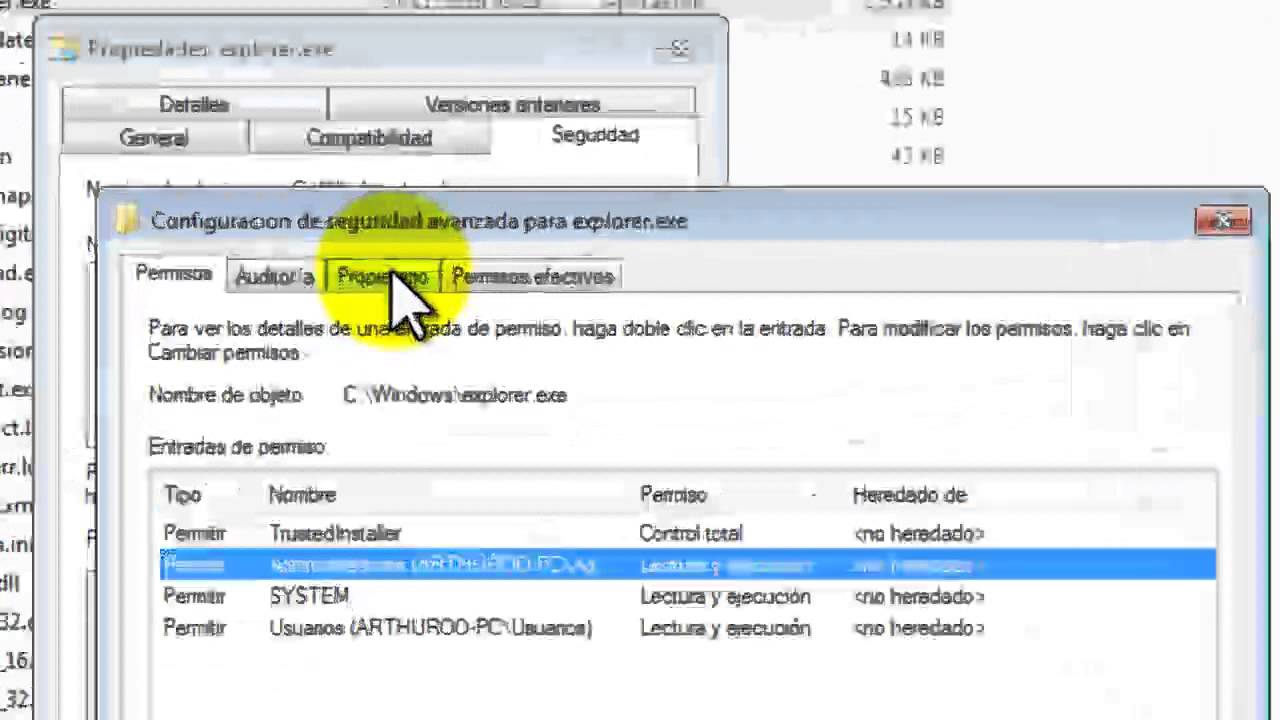
Si eres el administrador de una computadora con Windows 7, es importante saber cómo configurar los permisos de administrador para asegurarte de que sólo los usuarios autorizados puedan acceder a ciertas funciones o archivos. En este tutorial, te mostraremos paso a paso cómo configurar los permisos de administrador en Windows 7 para que puedas mantener tu computadora segura y protegida contra accesos no autorizados.
Consejos para obtener permisos de administrador en Windows 7 con facilidad
Cuando trabajamos en una computadora con Windows 7, es posible que necesitemos obtener permisos de administrador para realizar ciertas tareas, como instalar programas o modificar configuraciones importantes del sistema. En este artículo, te brindamos algunos consejos para obtener permisos de administrador en Windows 7 con facilidad.
1. Utiliza una cuenta de administrador
La forma más sencilla de obtener permisos de administrador es utilizando una cuenta de administrador. Si ya tienes una cuenta de administrador, simplemente inicia sesión en ella y tendrás acceso completo a las funciones del sistema. Si no tienes una cuenta de administrador, puedes crear una nueva en el Panel de Control.
2. Ejecuta aplicaciones como administrador
Si necesitas ejecutar una aplicación con permisos de administrador, haz clic derecho sobre su icono y selecciona la opción «Ejecutar como administrador». De esta forma, la aplicación tendrá los permisos necesarios para realizar cualquier tarea que requiera acceso al sistema.
3. Modifica los permisos de los archivos y carpetas
Si necesitas tener acceso a un archivo o carpeta que se encuentra en una ubicación protegida del sistema, puedes modificar sus permisos para obtener acceso. Haz clic derecho sobre el archivo o carpeta, selecciona «Propiedades», luego «Seguridad» y finalmente «Editar». Aquí puedes agregar tu cuenta de usuario y otorgarle los permisos necesarios.
4. Utiliza el comando «runas»
El comando «runas» te permite ejecutar una aplicación con permisos de administrador desde una cuenta de usuario estándar. Para utilizarlo, presiona la tecla «Windows» y «R» al mismo tiempo para abrir la ventana «Ejecutar». Escribe «runas /user:nombredeusuario aplicacion.exe» y presiona «Enter». Reemplaza «nombredeusuario» con tu nombre de usuario y «aplicacion.exe» con el nombre de la aplicación que deseas ejecutar.
Estos son algunos consejos para obtener permisos de administrador en Windows 7 con facilidad. Recuerda que es importante ser cuidadoso al realizar cambios en el sistema, ya que cualquier modificación incorrecta puede afectar el funcionamiento del mismo.
Consejos para obtener acceso de administrador en tu dispositivo
Si estás utilizando Windows 7 y necesitas configurar permisos de administrador, hay algunos consejos que puedes seguir para obtener acceso de administrador en tu dispositivo. Aquí te presentamos algunos de ellos:
1. Activa la cuenta de administrador
Una de las formas más sencillas de obtener acceso de administrador en Windows 7 es activando la cuenta de administrador. Para hacerlo, abre el menú Inicio y escribe «cmd» en el cuadro de búsqueda. Haz clic derecho en el resultado y selecciona «Ejecutar como administrador». En la ventana de comandos, escribe «net user administrator /active:yes» y presiona Enter. Ahora deberías tener acceso a la cuenta de administrador.
2. Usa el modo seguro
Otra forma de obtener acceso de administrador en Windows 7 es iniciando el dispositivo en modo seguro. Para hacerlo, reinicia el dispositivo y presiona F8 antes de que aparezca el logo de Windows. Selecciona «Modo seguro con funciones de red» y presiona Enter. Ahora deberías tener acceso de administrador.
3. Usa una herramienta de recuperación de contraseñas
Si has olvidado la contraseña de administrador de tu dispositivo, puedes utilizar una herramienta de recuperación de contraseñas para obtener acceso de administrador. Hay varias herramientas disponibles en línea que puedes descargar y usar para este propósito.
4. Crea una nueva cuenta de administrador
Si no puedes obtener acceso de administrador con las opciones anteriores, puedes intentar crear una nueva cuenta de administrador. Para hacerlo, abre el Panel de control y selecciona «Cuentas de usuario». Haz clic en «Administrar otra cuenta» y selecciona «Crear una cuenta nueva». Selecciona «Administrador» como tipo de cuenta y sigue las instrucciones para crear la cuenta.
Siguiendo estos consejos, deberías poder obtener acceso de administrador en tu dispositivo con Windows 7. Recuerda que tener acceso de administrador te otorga control total sobre el dispositivo, por lo que debes usarlo con precaución y responsabilidad.
Potencia el control de tu PC: Cómo habilitar la cuenta de administrador en Windows 7
Si eres el único usuario de tu PC o necesitas tener un mayor control sobre el sistema operativo, habilitar la cuenta de administrador en Windows 7 puede ser una buena opción. La cuenta de administrador te permite realizar cambios en el sistema, instalar software y configurar permisos.
Para habilitar la cuenta de administrador en Windows 7, sigue estos sencillos pasos:
Paso 1: Haz clic en el botón de Inicio y escribe «cmd» en el cuadro de búsqueda. Haz clic derecho sobre el resultado y selecciona «Ejecutar como administrador».
Paso 2: En la ventana de la consola de comandos, escribe «net user Administrador /active:yes» y presiona Enter.
Paso 3: Cierra la ventana de la consola de comandos y reinicia tu PC.
Una vez que hayas reiniciado tu PC, verás la cuenta de Administrador en la pantalla de inicio de sesión. Haz clic en ella y podrás acceder a la cuenta de administrador.
Es importante tener en cuenta que la cuenta de administrador es muy poderosa y puede causar daño si se usa incorrectamente. Por lo tanto, es recomendable utilizar esta cuenta solo cuando sea necesario y crear una cuenta de usuario estándar para el uso diario.
Además, si deseas aumentar aún más tu control sobre el sistema, puedes configurar permisos de administrador en Windows 7 para determinados archivos y carpetas. Para hacer esto, haz clic derecho sobre el archivo o carpeta y selecciona «Propiedades». Luego, selecciona la pestaña «Seguridad» y haz clic en «Editar». Aquí podrás agregar o quitar usuarios y grupos y establecer permisos específicos.
Sin embargo, es importante utilizar esta cuenta con precaución y crear una cuenta de usuario estándar para el uso diario. Además, configurar permisos de administrador en archivos y carpetas específicos puede ayudarte a mejorar aún más tu control sobre el sistema.
Conviértete en el dueño de tu PC: Cómo otorgar permisos de administrador en Windows
Si eres un usuario de Windows 7 y deseas tener el control total de tu PC, es importante que sepas cómo otorgar permisos de administrador. Con un permiso de administrador, puedes realizar tareas que un usuario normal no puede hacer, como instalar software, cambiar la configuración del sistema y acceder a áreas restringidas del disco duro. En este artículo, te explicaremos cómo configurar permisos de administrador en Windows 7.
¿Por qué es importante tener permisos de administrador?
Tener permisos de administrador te permite tener un mayor control de tu PC y realizar tareas que un usuario normal no puede hacer. Por ejemplo, si deseas instalar un programa en tu PC, necesitas tener permisos de administrador para hacerlo. Si no tienes permisos de administrador, no podrás instalar el software y tendrás que pedir ayuda a alguien que tenga permisos para hacerlo.
¿Cómo otorgar permisos de administrador en Windows 7?
Para otorgar permisos de administrador en Windows 7, sigue estos pasos:
Paso 1: Haz clic en el botón de inicio y selecciona «Panel de control».
Paso 2: Selecciona «Cuentas de usuario» y luego «Cuentas de usuario».
Paso 3: Haz clic en «Cambiar tipo de cuenta» y selecciona «Administrador».
Paso 4: Haz clic en «Cambiar tipo de cuenta» de nuevo y selecciona «Usuario estándar».
Paso 5: Cierra la ventana del Panel de control.
Con estos pasos, has otorgado permisos de administrador a tu cuenta de usuario en Windows 7. Ahora puedes realizar tareas que antes no podías hacer, como instalar software y cambiar la configuración del sistema.
Conclusión:
Con estos permisos, puedes realizar tareas que antes no podías hacer y tener un mayor control del sistema. Sigue estos pasos para otorgar permisos de administrador y conviértete en el dueño de tu PC.
